【初心者向け】DVDStylerの使い方・評判を徹底解説!代替ソフトをおすすめ!
DVDStylerは、豊富なテンプレートとカスタマイズオプションを備えた多機能なDVD作成ソフトとして、広く利用されています。美しく実用的なDVDメニューを手軽にデザインでき、基本的なDVD作成ニーズを満たすことができます。しかし、設定項目が多く、操作が複雑すぎるという点でDVDStylerの使い方は少し難しい、特に初心者にとって使いこなすには手間がかかる必要があります。
そこで本記事では、DVDStylerの具体的な機能と基本的な使い方を紹介し、より効果的にDVDを作成できるようサポートします。さらに、より実用的で使いやすい代替ソフトも併せてご紹介しますので、DVD作成ソフトを選んでいる方はぜひ最後までご覧ください。

DVDStylerについて
DVDStylerとは
DVDStylerは、無料で利用できるオープンソースのDVDオーサリングソフトで、Windows、Macに対応しています。AVI、MP4、MOV、MKV、MPEGなどの主要な動画フォーマットに対応しており、変換せずにそのままDVDに書き込むことが可能です。メニュー作成機能が充実しており、テンプレートの利用はもちろん、背景画像やボタン、テキストを自由に配置してオリジナルメニューを作成できます。また、チャプターの挿入や字幕、音声トラックの追加にも対応しており、基本的なDVD作成機能は一通り備えています。しかし、それによりインターフェースが複雑になり、操作を困難になっております。
これらの特徴から、DVDStylerは本格的なDVDメニュー制作を試してみたい中級者や、費用をかけずに手軽にDVDを作成したいユーザーに適しています。
DVDStylerの評判
インターネット上ではDVDStylerに関する評判は多く見られ、機能の豊富さを評価する声がある一方で、「DVD 書き込みが失敗」といった否定的なコメントもあります。以下では、ネット上の評判と実際の使用体験を踏まえ、DVDStylerのメリットとデメリットを以下まとめます。
メリット
- 完全無料かつオープンソースで、追加費用なしにすべての機能を使用できる
- 豊富なメニューテンプレートとカスタマイズ性、オリジナルのDVDメニューが作成可能
- AVI、MP4、MOV、MKV、MPEGなど、主要な形式を幅広くサポート
- WindowsおよびMac両方に対応できる
デメリット
- 操作画面が直感的でなく、初心者にはやや扱いづらい
- 環境によってはDVD書き込み中にエラーが発生することがある
- 作成したDVDが再生できないケースがある
- DVDへの書き込み速度が遅い
DVDStylerの使い方
DVDStylerを簡単に使用するために、以下にこのソフトの具体的な使い方を紹介します。
ステップ1:まず、DVDStylerの公式サイトにアクセスしてダウンロードします。表示される指示に従ってパソコンにインストールします。インストール中に言語選択の画面が表示されるので、「日本語」を選択してください。
ステップ2:インストールした後、DVDStylerを起動すると、初期設定画面が表示されます。ディスクラベル、ディスク容量、映像のビットレートなどを設定してから、「ok」ボタンをクリックします。
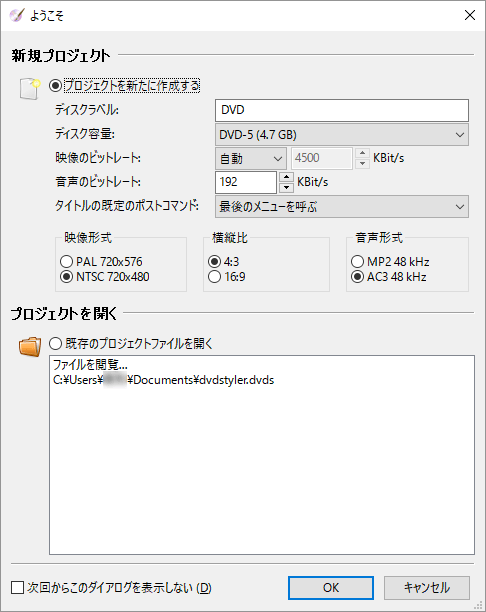
ステップ3:メニューのテンプレートを選択します。豊富なテンプレートの中から好みのDVDメニューを選びます。あとで自由に編集することも可能です。もちろん、メニューテンプレートを利用しないなら、「テンプレートを使わない」をクリックします。
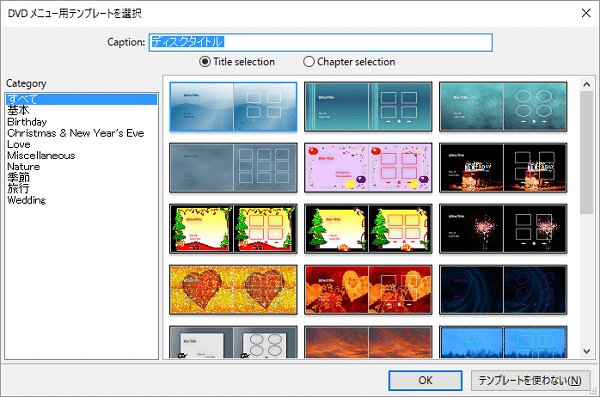
ステップ4:そして、ドラッグ&ドロップで動画ファイルを追加します。高度なファイル管理機能で、素材ファイルを簡単に移動、削除、追加できます。
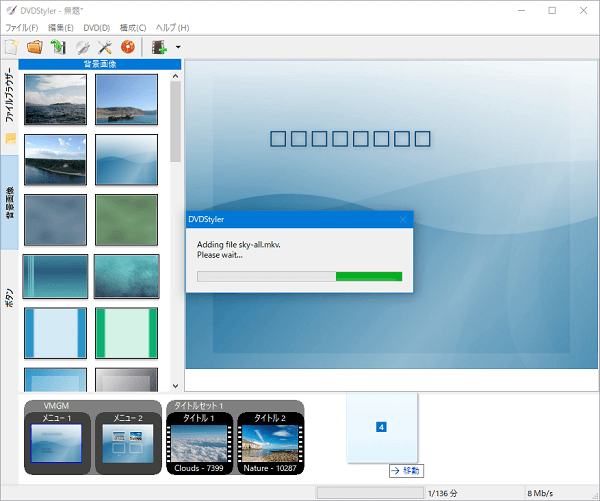
ステップ5:追加した動画をダブルクリックすると、「プロパティ」画面が表示されます。ここで、背景画像の変更、ボタンの追加・リンク設定、文字の編集など、自分好みにカスタマイズできます。設定が終わったら、「ok」ボタンをクリックします。
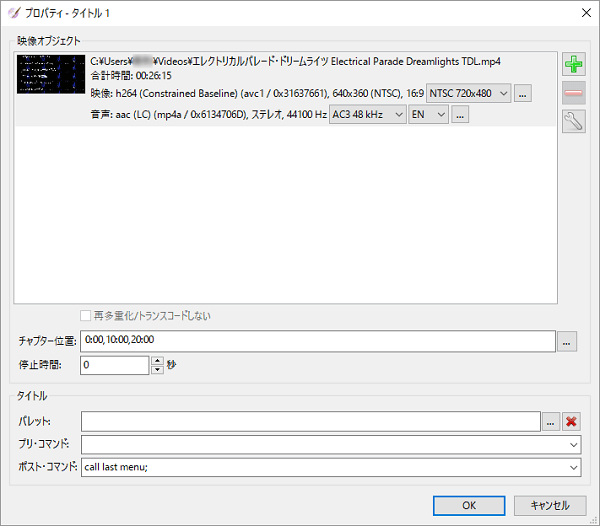
ステップ6:すべての設定が完了したら、上部メニューの「ファイル」から「書き込み」を選択します。表示画面で「DVDに書き込み」の選択肢を選びます。そして「開始」ボタンをクリックすれば、DVDの作成が始まります。
DVDStylerが書き込み失敗時の代替ソフトおすすめ
DVDStylerのエラーの頻発や操作の複雑さで、多くの人が代替ソフトを探すようになっています。ここで、より実用的で高機能なDVD作成ソフトとして、4Videosoft DVD 作成をおすすめします。
このソフトは、初心者でも簡単に使える直感的な操作性と、プロ仕様にも対応できる高機能性を兼ね備えたDVDオーサリングソフトです。MP4、AVI、MOV、WMV、MKVなど、ほぼすべての主要な動画形式に対応しており、DVDディスク、DVDフォルダ、ISOファイルとして出力できます。豊富なメニューテンプレートでメニュー作成のほか、字幕や音声トラックの追加、基本的な動画編集(トリミング・エフェクト・ウォーターマークなど)も可能です。さらに、書き込み速度が速く、失敗も少ないため、安定して高品質なDVDを作成したいユーザーに最適なソフトです。
メリット
- シンプルな操作画面とわかりやすいナビゲーションで、初心者でも迷わず使える
- 書き込み中のエラーが少なく、安定性が高いため、大切な映像を安心してDVDに保存できる
- 多彩なメニューテンプレートに加え、外部字幕や複数音声トラックの追加、チャプター設定が可能
- MP4、AVI、MOV、MKVなどほとんどの動画フォーマットをサポートし、変換不要で直接DVD作成が可能
ステップ1: 4Videosoft DVD 作成のダウンロード
下の「無料ダウンロード」ボタンをクリックして、4Videosoft DVD 作成をダウンロードし、インストールします。
無料ダウンロードWindows向け
安全性確認済み
無料ダウンロードmacOS向け
安全性確認済み
ステップ2: 動画ファイルの追加
4Videosoft DVD 作成を起動したら、表示されたページで「DVDディスク」を選択します。そして、「メディアファイルを追加」ボタンをクリックし、書き込みたい動画ファイルを追加します。また、空のDVDディスクをパソコンのドライブに挿入します。
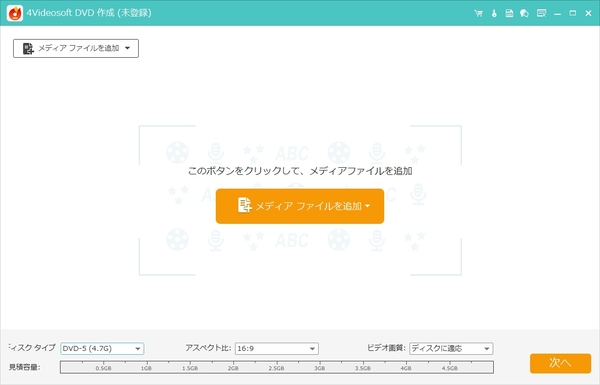
ステップ3: 動画の編集
ソフトのビデオツールを利用して、追加した動画の回転、カットし、クロップことができます。すべて編集が終わったら、「次へ」ボタンをクリックします。
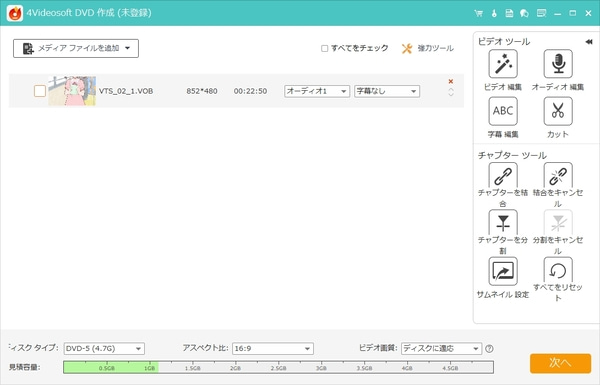
ステップ4: メニューの追加
4Videosoft DVD 作成は豊富なメニューテンプレートを提供します。お好みで選択できます。追加したくないなら、「メニューなし」の選択もあります。
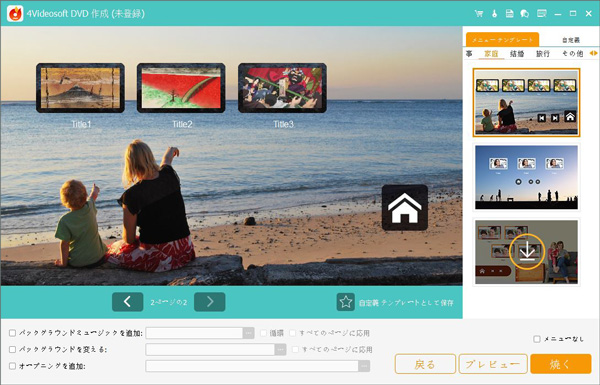
ステップ5: DVDに書き込む開始
全部設定してから、「焼く」ボタンをクリックし、保存先や焼く設定、再生モードなどを設定します。「開始」ボタンをクリックすれば、DVDに書き込ことが開始します。

まとめ
本記事では、DVDStylerの使い方について詳しくご紹介しました。DVD作成の作業において、少しでもお役に立てれば幸いです。もし、DVDStylerでの書き込みエラーや操作の煩雑さにお困りの場合は、より高機能で使いやすい代替ソフト4Videosoft DVD 作成をおすすめします。
このソフトは、ほとんどすべての主要な動画形式に対応しており、豊富なメニューテンプレートやカスタマイズオプションを備えています。また、多彩な編集機能も搭載されており、誰でも簡単に自分だけのDVDを作成することができます。簡単かつ高品質なDVD作成を求める方は、ぜひ一度お試しください。
無料ダウンロードWindows向け
安全性確認済み
無料ダウンロードmacOS向け
安全性確認済み





